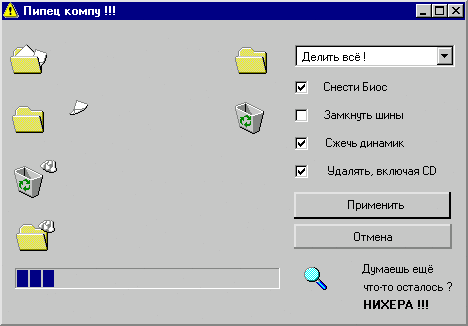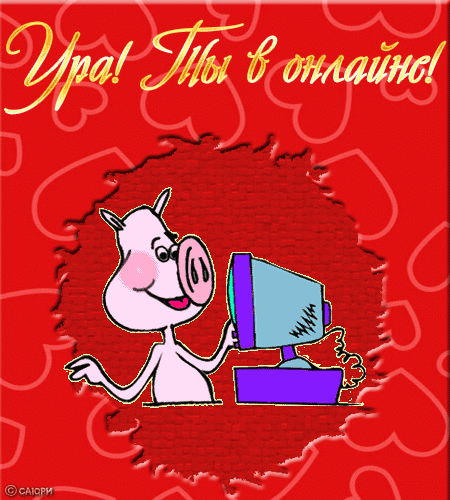-Музыка
- Небо
- Слушали: 16 Комментарии: 0
-Рубрики
- Заработок в интернете (22)
- Информационные технологии (18)
- Изобразительное искусство (10)
- Разное (7)
- Психология (5)
- Блоггеру на заметку (4)
- Рукоделие (3)
- Кулинария (3)
- видео (2)
- Куклы (1)
- Музыка (0)
-5 друзей
-Поиск по дневнику
-Подписка по e-mail
-Интересы
-Друзья
-Постоянные читатели
-Сообщества
-Статистика
Серия сообщений "Информационные технологии":Выбрана рубрика Информационные технологии.
Часть 1 - Основы веб-дизайна
Часть 2 - Основы веб-дизайна
Часть 3 - Основы веб-дизайна
Часть 4 - Основы веб-дизайна
Часть 5 - Основы веб-дизайна
Часть 6 - Основы веб-дизайна
Часть 7 - Основы веб-дизайна
Часть 8 - Основы веб-дизайна
Часть 9 - Основы веб-дизайна
Часть 10 - Как заработать на своем блоге
Часть 11 - О международной школе "Ваш старт в Интернет"
Часть 12 - Компьютерная азбука
Часть 13 - Хочешь идти быстро - иди один. Хочешь идти далеко - иди с другом
Часть 14 - Защити свой компьютер!
Часть 15 - Зачем нужны архиваторы
Часть 16 - Навыки быстрого набора текста
Часть 17 - Горячие клавиши
Часть 18 - Intel "Обучение для будущего"
Другие рубрики в этом дневнике: Рукоделие(3), Разное(7), Психология(5), Музыка(0), Кулинария(3), Куклы(1), Изобразительное искусство(10), Заработок в интернете(22), видео(2), Блоггеру на заметку(4)
Основы веб-дизайна |
Дневник |
Введение
Интернет уверенно вошел в нашу жизнь. Блоги, сайты растут как грибы после дождя.
Все новички испытывают одни и те же трудности в процессе их создания.
Я расскажу о том, как правильно оформить веб -странички с рассказами, фотографиями, таблицами на своем собственном сайте или в блоге. Итак, наберитесь терпения и-вперед!
Наш девиз: «Дорогу осилит идущий!»
|
|
Основы веб-дизайна |
Дневник |
Создание веб-страницы
Предположим, что Вы хотите выставить на всеобщее обозрение какой-то интересный материал. Для этого текст нужно вначале набрать в MicrosoftWord. Чтобы он был читаем в Интернете, нужно воспользоваться кодовым языком разметки гипертекста HTML-оформить текст тегами. Теги- специальные символы, которые используют для создания рисунков, таблиц , ссылок и др.
Чтобы поисковый движок нашел Ваш текст, необходимо, чтобы поисковые серверы отобразили
содержимое поля description при выводе результатов поиска.
|
Метки: веб-страницы html теги |
Основы веб-дизайна |
Дневник |
Предварительный просмотр
Следующим этапом будет проверка кодирования.
Для этого необходимо открыть программу «Блокнот» и скопировать данные с предыдущего файла.
Нажать кнопку «Сохранить как», задать имя файла с расширением .html.
Затем выбрать «Все файлы» и сохранить на локальном диске (С:)
Теперь этот файл можно открыть там же с помощью Интернета. Если все выполнено правильно, то веб-страница откроется.
|
Метки: интернет файл html локальный диск веб-страница |
Основы веб-дизайна |
Дневник |
Вывод тегов на веб-страницу
Теги не показываются в окне браузера, так как воспринимаются браузером как команды для вставки элементов и изменения их свойств. Иногда для демонстрации HTML-кода необходимо вывести теги на веб-страницу.
Рекомендуется использовать спецсимволы < и > для замены угловых скобок < и >. При этом тег <p> будет выглядеть как <p>
<!DOCTYPE html PUBLIC "-//W3C//DTD XHTML 1.0 Strict//EN"
"http://www.w3.org/TR/xhtml1/DTD/xhtml1-strict.dtd">
<html xmlns="http://www.w3.org/1999/xhtml">
|
Метки: браузер html теги |
Основы веб-дизайна |
Дневник |
Основные теги
|
<html></html> Указывает программе просмотра страниц что это HTML документ. |
|
<head></head> Определяет место, где помещается различная информация не отображаемая в теле документа. Здесь располагается тег названия документа и теги для поисковых машин. |
|
<body></body> Определяет видимую часть документа |
Теги оглавления
|
<base href="ww ..?"> Указание браузеру от какого базового адреса все ссылки (кроме ссылок явно прописанных полностью) |
|
<base target="?"> Указание браузеру от какого базового окна в котором открываются все ссылки (кроме ссылок с отдельным указанием данного параметра) |
|
<meta name="allow-search" content="?"> Указание для поисковых роботов как следует сканировать данную страницу |
|
<meta http-equiv="distribution" content="?"> Указание для поисковых роботов относится ли данная страница к мировым |
|
<meta name="robots" content="?"> Указание для поисковых роботов как следует сканировать данную страницу |
|
<meta name="author" content="?"> Указание автора странички |
|
<meta name="keywords" content="?"> Описаниесодержащийсяинформации(дляпоисковыхмашин) |
|
<meta http-eguiv="content-type" content="text/plain;churset="?"> Указание браузеру в какой кодировке следует подгружать страницу (Window-1251, KOI8-R, KOI8-U, ISO-8859-5, UTF-8, UTF-16 и д.р.) |
Некоторые хостинги (восновном иностранные) автоматически перекодируют страници получаемые сервером в определенную кодировку. Поэтому уточняйте перед постановкой этого тега у поставщиков хостинга этот вопрос.
|
<meta name="description" content="?"> Ключевые слова странички (для поисковых машин) |
|
<title></title> Помещает название документа в оглавление программы просмотра страниц |
Атрибуты тела документа
|
<body bgcolor="?"> Устанавливает цвет фона документа, используя значение цвета в виде RRGGBB - пример: FF0000 - красный цвет. |
|
<body text="?"> Устанавливает цвет текста документа, используя значение цвета в виде RRGGBB - пример: 000000 - черный цвет. |
|
<body link="?"> Устанавливает цвет гиперссылок, используя значение цвета в виде RRGGBB - пример: 00FF00 - зеленый цвет |
|
. <body vlink="?"> Устанавливает цвет гиперссылок, на которых вы уже побывали, используя значение цвета в виде RRGGBB - пример: 333333 - серый цвет. |
|
<body alink="?"> Устанавливает цвет гиперссылок при нажатии |
.
Теги форматирования текста
|
<pre></pre> Обрамляет предварительно отформатированный текст. |
|
<h1></h1> Создает самый большой заголовок |
|
<h2></h2>, <h3>, </h3><h4></h4>, <h5>, </h5> Создает заголовоки промежуточных размеров |
|
<h6></h6> Создает самый маленький заголовок |
|
<b></b> Создает жирый текст (нерекомендованный) |
|
<i></i> Создает наклонный текст (нерекомендованный) |
|
<tt></tt> Создает текст - имитирующий стиль печатной машинки. (нерекомендованный) <kbd></kbd> Создает текст - имитирующий стиль печатной машинки. (рекомендованный) <var></var> Название переменных отображается курсивом |
|
<cite></cite> Выделение цитат курсивом |
|
<address></address> Отображается курсивом в виде отдельного абзаца |
|
<em></em> Наклонный текст (воспринимается посковыми роботами как выделение) <strong></strong> Жирный текст (воспринимается посковыми роботами, как особо сильное выделение) |
|
<font size="?"></font> Устанавливает размер текста в пределах от 1 до 7. |
|
<font color="?"></font> Устанавливает цвет текста, используя значение цвета в виде RRGGBB. |
Гиперссылки
|
<a href="URL"></a> Создает гиперссылку на другие сайты. |
|
<atarget="?"></a> Указывает в каком окне открывать гиперссылку. |
|
параметры |
Значение |
|
_Blank |
Загрузка содержимого страницы, заданной ссылкой, в новое пустое окно |
|
_Parent |
Загрузка содержимого страницы, заданной ссылкой, в окно, которое содержит ссылку |
|
_Self |
Загрузка содержимого страницы, заданной ссылкой, в окно, игнорируя используемые фреймы |
|
_Top |
Загрузка содержимого страницы, заданной ссылкой, в окно, игнорируя использованные фреймы |
|
|
|
<a href="NAME"></a> Создает гиперссылку на другую страницу. |
|
<a href="mailto:EMAIL"></a> Создает гиперссылку вызова почтовой программы для написания письма по указанному адресу. |
|
<a href="#name"></a> Создает гиперссылку на метку текущей страницы. |
|
<a name="name"></a> Отмечает часть текста, как метку для гипперссылок на странице. |
|
<a href="NAME#name"></a> Создает гиперссылку на метку другой страницы. |
Форматирование
|
<p></p> Создает новый параграф |
|
<p align="?"></p> Выравнивает параграф относительно одной из сторон документа, значения: left, right, justify или center |
|
<nobr> Запрещает перевод строки. |
|
<wbr> Указывает где разбивать строку для переноса при необходимости. |
|
<br> Вставляет перевод строки. |
|
<blockquote></blockquote> Создает отступы с обеих сторон текста. |
|
<dl></dl> Создает список определений. |
|
<dt> Определяет каждый из терминов списка |
|
<dd> Описывает каждое определение |
|
<ol></ol> Создает нумерованный список |
|
<li> Определяет каждый элемент списка и присваивает номер |
|
<ul></ul> Создает ненумерованный список |
|
<li> Предваряет каждый элемент списка и добавляет кружок или квадратик. |
|
<div align="?"></div> Важный тег используемый для форматирования больших блоков текста HTML документа, также используется в таблицах стилей |
Графические элементы
|
<imgsrc="name"> Добавляет изображение в HTMLдокумент |
|
<imgsrc="name" align="?"> Выравнивает изображение к одной из сторон документа, принимает значения: left, right, center; bottom, top, middle |
|
<img src="name" border="?"> Устанавливаеттолщинурамкивокругизображения |
|
<imgsrc="name" vspase="?"> Устанавливает поля сверху и снизу |
|
<img src="name" hspase="?"> Устанавливаетполясбоков |
|
<imgsrc="name" alt="?"> Всплывающая подсказка при наведении на имедж |
|
<hr> Добавляет в HTML документ горизонтальную линию. |
|
<hr size="?"> Устанавливает высоту (толщину) линии |
|
<hr width="?"> Устанавливает ширину линии, можно указать ширину в пикселах или процентах. |
|
<hr noshade> Создает линию без тени. |
|
<hr color="?"> Задает линии определенный цвет. Значение RRGGBB. |
Таблицы
|
<table></table> Создает таблицу. |
|
<tr></tr> Определяет строку в таблице. |
|
<td></td> Определяет отдельную ячейку в таблице. |
|
<th></th> Определяет заголовок таблицы (нормальная ячейка с отцентрованным жирным текстом) |
|
<caption></caption> Определяет подпись таблицы |
Атрибуты таблицы
|
<table border="#"> Задает толщину рамки таблицы. |
|
<table cellspacing="#"> Задает расстояние между ячейками таблицы. |
|
<table cellpadding="#"> Задает расстояние между содержимым ячейки и ее рамкой. |
|
<table width="#"> Устанавливает ширину таблицы в пикселах или процентах от ширины документа. |
|
<table height="#"> Устанавливает высоту таблицы в пикселах или процентах от высоты документа. |
|
<tr align="?"> или<td align="?"> Устанавливает выравнивание ячеек в таблице, принимает значения: left, center, или right. |
|
<tr valign="?"> или<td valign="?"> Устанавливает вертикальное выравнивание для ячеек таблицы, принимает значения : top, middle, или bottom. |
|
<td colspan="#"> Указывает кол-во столбцев, которое объединено в одной ячейке. (по умолчанию=1) |
|
<td rowspan="#"> Указывает кол-во строк, которое объединено в одной ячейке. (по умолчанию=1) |
|
<td nowrap> Не позволяет программе просмотра делать перевод строки в ячейке таблицы. |
|
<td width="#"> Устанавливает ширину ячейки в пикселах или процентах от ширины таблицы (ячейки одного столбца не могут иметь разную ширину). |
|
<td height="#"> Устанавливает высоту ячейки в пикселах или процентах от высоты таблици (ячейки одной строки не могут иметь разную высоту). |
Фреймы
|
<frameset></frameset> Предваряет тег <body> в документе, содержащем фреймы; |
|
<frameset rows="value,value">Определяет строки в таблице фреймов, высота которых определена кол-вом пикселов или в процентном соотношении к высоте таблицы фреймов. |
|
<frameset cols="value,value"> Определяет столбцы в таблице фреймов, ширина которых определена кол-вом пикселов или в процентном соотношении к ширине таблицы фреймов. |
|
<frame> Определяет единичный фрейм или область в таблице фреймов. |
|
<noframes></noframes> Определяет, что будет показано в окне браузера, если он не поддерживает фреймы. |
Атрибуты фреймов
|
<frame src="URL"> Определяет какой из HTML документов будет показан во фрейме. |
|
<frame name="name"> Указывает Имя фрейма или области, что позволяет перенаправлять информацию в этот фрейм или область из других фреймов. |
|
<frame marginwidth="#"> Определяет величину отступов по левому и правому краям в нутрь фрейма; должно быть равно или больше 1. |
|
<frame marginheight="#"> Определяет величину отступов по верхнему и нижнему краям в нутрь фрейма; должно быть равно или больше 1. |
|
<frame scrolling=VALUE> Указывает будет-ли выводится линейка прокрутки во фрейме; значение value может быть "yes," "no," или "auto". Значение по умолчанию для обычных документов - auto. |
|
<frame noresize> Препятствует изменению размеров фрейма пользователем. |
Ифрейм и его атрибуты
|
<iframe></iframe> Создает контейнер, который может содержать любые элементы. Остальные элементы обтекают этот контейнер. |
|
<iframe src="URL"> Определяет какой из HTML документов будет показан в ифрейме. |
|
<iframe name="name"> Указывает Имя ифрейма, что позволяет перенаправлять информацию в этот ифрейм . |
|
<iframe vspase="?"> Устанавливает поля сверху и снизу с наружи от ифрейма |
|
<iframe hspase="?"> Устанавливает поля сбоков с наружи от ифрейма |
|
<iframe marginwidth="#"> Определяет величину отступов по левому и правому краям в нутрь ифрейма; должно быть равно или больше 1. |
|
<iframe marginheight="#"> Определяет величину отступов по верхнему и нижнему краям в нутрь ифрейма; должно быть равно или больше 1. |
|
<iframe scrolling=VALUE> Указывает будет-ли выводится линейка прокрутки в ифрейме; значение value может быть "yes," "no," или "auto". Значение по умолчанию для обычных документов - auto. |
|
<iframewidth="#"> Определяет ширину ифрейма |
|
<iframeheight="#"> Определяет высоту ифрейма; |
|
<iframe title="?"> Текствсплывающейподсказки |
Формы
|
<form></form> Создаетформы |
|
<select multiple name="NAME" size="?"></select> Создаетскролируемоеменю. Size устанавливает кол-во пунктов меню, которое будет показано на экране, остальные будут доступны при использовании прокрутки. |
|
<option> Указывает каждый отдельный элемент меню |
|
<select name="NAME"></select> Создаетниспадающееменю |
|
<option> Указывает каждый отдельный элемент меню |
|
<textareaname="NAME" cols=40 rows=8></textarea> Создает окно для ввода текста.Columnsуказывает ширину окна; rowsуказывает его высоту. |
|
<input type="checkbox" name="NAME"> Создаетcheckbox. |
|
<input type="radio" name="NAME" value="x"> Создаетradio кнопку. |
|
<input type=text name="foo" size=20> Создает строку для ввода текста. Параметром Size указывается длина в символах. |
|
<input type="submit" value="NAME"> Создаеткнопку"Отправить" |
|
<input type="image" border="0" name="NAME" src="name.gif"> Создаеткнопку"Отправить" - дляэтогоиспользуетсяизображение |
|
<inputtype="reset"> Создает кнопку "Очистить |
"
"
|
Метки: html формы ифрейм фрейм пиксели таблицы список форматирование гиперссылка текст цвет теги |
Основы веб-дизайна |
Дневник |
Образец веб-страницы
Вы узнали, что теги служат для определения вида и содержания информации в окне браузера. Одиночные теги дают разовый эффект в месте своего появления. Парные теги воздействуют на часть документа, находящуюся между начальным и конечным тегами. Многие теги имеют необязательные атрибуты для изменения функций этих тегов.
Структура большей части веб- страниц состоит из заголовка документа и его тела. В заголовке записана служебная информация о документе в целом. Она не показывается на экране. Остальная информация расположена в теле документа и отображается в окне браузера.
Текст можно разделить тегами на смысловые блоки: заголовки и абзацы.
По этому образцу была выполнена первая страница настоящего пособия «Основы веб-дизайна»:
<!DOCTYPE HTML PUBLIC "-//W3C//DTD HTML 4.01//EN" "http://www.w3.org/TR/html4/strict.dtd">
<a href="http://www.liveinternet.ru/users/pomogajka/post161112725"title="<h1>Основывеб-дизайна</h1>"><h1>Основывеб-дизайна</h1></a>
<html>
<head>
<title>Введение</title>
</head>
<body>
<h1>Заголовок страницы</h1>
<p>Основной текст</p>
</body>
</html>
|
Метки: веб-страница браузер теги атрибуты |
Основы веб-дизайна |
Дневник |
Графика
Вы познакомились с процессом создания текстовых файлов. Предлагаю рассмотреть форматы графических файлов, а также узнать, как вставлять изображения в HTML– документ.
Минимальный элемент изображения на экране называется пиксел (рх).
Растровые форматы: GIF, JPEG, PNG
Обрабатывать фото нужно в форматах TIFF, BMP, а окончательный вариант обработанного изображения(фото) сохраняйте в формате JPEG.
Иллюстрации с малым количеством цветов, четкими линиями или мелкими деталями лучше сохранять в формате GIF.
PNGуниверсальный формат.
Векторные форматы:
Flashформат способен хранить гипертекстовые ссылки, графику, анимацию и пр.
Информацию о растровых и векторных изображениях могут хранить метафайлы типа PDF
AdobePhotoshop, CorelDraw, Paint.NET – самые известные на сегодня графические редакторы.
Для встраивания изображения в документ используется единичный тег изображения IMG, имеющий единственный обязательный атрибут SRС, который определяет адрес файла (URL) с изображением. Адрес можно указывать абсолютный, например
<IMGSRC=http://www/eidos.ru/my.jpg>
и относительный, например
<IMGSRC= “my.jpg”>
Обязательный атрибут АLТ позволяет указать текст(в кавычках), который будет выводиться вместо изображения браузерами, неспособными представлять графику.
Атрибут ALIGN определяет положение изображения относительно окружающего его текста. Возможные значения аргумента:
ALIGN=”left” -слева,
ALIGN=”right” -справа,
ALIGN=”top” - вверху,
ALIGN =”middle” -посередине,
ALIGN =”bottom” –внизу.
Пример использования тега изображения:
<IMG SRC= “image.gif”ALT=””WIDTH=”100”HEIGT=”200”HSPACE=”10”VSPACE=”10”BORDER=”2” ALIGN =”left” >
|
Метки: графика растровый формат векторный формат атрибут браузер |
Основы веб-дизайна |
Дневник |
Вставка изображений
Для того, чтобы вставить в веб-страницу изображение, необходимо либо создать его, либо взять уже готовое в других веб-страниц в Интернете, содержащих библиотеки художественных изображений свободного доступа(не забывайте об авторском праве). В браузере есть команда, с помощью которой можно сохранить файл на локальном диске (С:). Иногда нужное изображение нельзя выделить отдельно. В этом случае сохраняется веб-страница полностью, а затем вырезается нужная часть изображения и сохраняется в папке на компьютере.
Последовательность процесса
Выбрав нужное изображение на веб-странице, щелкните по нему правой клавишей мыши. В контекстном меню выберите пункт «Сохранить рисунок как…» и укажите папку локальном диске (С:) для сохранения изображения. В этой же папке должен быть файл с текстом, в который предстоит вставить изображение.
В параметрах картинки можно указать ее размеры в пикселях :width(ширина картинки) и height (высота картинки).
Если нужно расположить текст ниже картинки , то используются теги
<br>
Если нужно расположить картинку посередине страницы, то используются теги
<center>
<html>
<body>
<center>
<img src="ruisdael.jpg" width="200" height="200">
<br>
<a hrev= "title="<h4>Хоббема Водяная мельница 1660-е,<br> Рейксмузеум, Амстердам</h4></a>
</center>
</body>
</html>

Хоббема Водяная мельница 1660-е,
Рейксмузеум, Амстердам
Если вместо картинки появляется какой-то символ, значит где-то допущена ошибка(чаще всего в пробелах, там, где их быть не должно).В этом случае нужно внимательно всю последовательность процесса проверить еще раз.
|
Метки: браузер теги атрибуты веб-страница |
Основы веб-дизайна |
Дневник |
Сдвиг изображения влево
В блоге по этому адресу http://www.liveinternet.ru/users/pomogajka/post161478356//
я вставила текст с картинкой.
Атрибуты изменила:" width="400" height="400"
Мне кажется, что для блога эти размеры наиболее оптимальны.
После вставки кода я нажала на кнопку «Прикрепить файл» и добавила нужную картинку из папки, которая заведена на локальном диске (С:).
Там же задала параметры показа изображения 700.
Картинка опять «съехала» вниз и влево.
Тогда я решила отредактировать ее в предпросмотре.
Для этого выделила картинку мышкой и задала команду «центр» кнопкой на панели. После этого, надпись, которая опять почему-то взлетела вверх, была вырезана и поставлена под картинку.
Теперь функция картинки «Увеличение» ,при клике на нее, работает.
Попробуем разобраться с другими атрибутами.
Атрибут HSPACEзадаетразмеры в пикселях свободного пространства слева и справа от изображения.
Атрибут VSPACE задает размеры в пикселях свободного пространства сверху и снизу от изображения.
Атрибут BORDERзадает размеры в пикселях толщины рамки вокруг изображения
Атрибут ALIGNопределяет положение изображения относительно окружающего его текста
<<img src="Название.jpg"ALТ="изображение"width="400"height="400" HSPACE="10" VSPACE ="10"BORDER="2" ALIGN="left"> <
|
Метки: команда изображение пиксель атрибуты панель сдвиг влево |
Как заработать на своем блоге |
Это цитата сообщения Serdoliks [Прочитать целиком + В свой цитатник или сообщество!]
В данном посте я расскажу всем новичкам с чего начинать вести свой блог, дам много полезных советов, как повысить популярность дневника, как обзавестись читателями и пожалуй самое главное как заработать на дневнике.
Для начала 3 полезных совета. Сделайте всё по инструкции.
1. Для того что бы ваш блог прочитала поисковая система яндекс, вам необходимо добавить его на этой странице http://blogs.yandex.ru/add.xml (просто скопируйте адрес дневника и вставьте туда).
2. Для того, чтобы знать на каком месте находится ваш блог, после добавления блога в яндекс, необходимо установить кнопки яндекс блогов. Установить их можно в своём профеле, в нижнем левом углу, нажав на ссылку – Получить кнопки яндекс блогов.
3. Во избежание засорения вашего почтового ящика, советую отключить почтовые уведомления от друзей, надо зайти в настройки (расположена ссылка вверху дневника), далее в почтовые уведомления и отключить рассылку (я пока так не сделал ко мне пришло 4 700 писем, друзей просто много).
Удачи!!!
Теперь конкретно про блоги.
ВЫБИРАЕМ ТЕМУ БЛОГА
Вы создали дневник, но не знаете будет ли он обще тематический или посвящен отдельной дисциплине. Здесь я опишу плюсы и минусы того и другого.
Как вы заметили я веду обще тематические дневники обо всём интересном на свете. Безусловно такой дневник вести легче, т.к. всегда можно найти интересный материал и выложить его. Так же обще тематический дневник будет читать практический каждый зашедший.
Минусом дневника является более дешевая рекламная цена, т.к. реклама автомобиля будет в 5-10 раз дороже с автомобильного дневника чем с обще тематического.
зато плюсом будет, то что вы можете рекламировать что угодна, т.к. вы не ограниченны тематикой.
Подводя итоги выбирая тему для своего блога определитесь что вам больше подходит. К примеру если вы хорошо разбираетесь автомобилях и моде или ещё в какомнибудь направлении, то вам вполне осилить тематический блог, в противном случае ведите обще тематический.
Совет: лучше вести тематический блог на своём движке и на отдельном домене, здесь на лиру ведите обще тематический. А про то как сделать блог на отдельном домене читайте в моём разделе заработок в интернете, пока тут одна статья, но скоро будет продолжение.
НАБИРАЕМ ЧИТАТЕЛЕЙ
Пишите интересно, выкладывайте картинки и выставляйте видео в сообщения, тогда приглашенные вами люди останутся и будут вас переодически читать.
Старайтесь отвечать на комментарии в каждом своём посте, читатель не любит когда автор не общается с ним.
Чтобы пришли первые читатели, их необходимо позвать. Вот по этому адресу находится страница со всеми новичками http://www.liveinternet.ru/rpg.php
Перед тем как пригласить новичков, напишите хотябы 10 интересных статей, что бы не было ощущения что вы тоже новичок.
Советую в день приглашать минимум 10 человек. Максимум, ну кто как, можете по 100 приглашать если не устанете. Так вы современен наберёте базу читателей.
РАСКРУТКА
Данный раздел актуален только для тех кто хочет заработать на своём дневнике в дальнейшем.
В рунете существует рейтинг дневников http://blogs.yandex.ru/top/ , чем выше ваша позиция в рейтинге, тем дороже ссылки и обзры с вашего дневника. Установив кнопки яндекс блогов на свой дневник, вы сможете ежедневно следить за позицией дневника.
Мои позиции сейчас довольно хорошие, этот дневник входит в ТОП 2000, а дневник на домене ru входит в ТОП 700.
Так как же увеличиваются позиции? Всё просто, чем больше ссылок на ваш блог тем выше ваши позиции. Важно знать что ссылка ссылке рознь, т.к. ссылка с авторитетного дневника передает намного больше авторитетности чем со слабенького. Вот в рейтнге блогов http://blogs.yandex.ru/top/ справа, напротив блога видна его авторитетность.
С этим всё понятно, теперь перейдём к важному вопросу - где брать ссылки.
Можно писать интересно и ждать когда на вас сошлются или процитирую, но лучше зайти в систему блогун, зарегестрироватся как рекламодатель и накупить ссылок на свой блог. Так ваш рейтинг гарантированно будет расти.
Пожалуйста, кто будет регатся зайдите по моёй партнерской ссылке http://denied.link/?r=5124
В блогуне, чтобы купить ссылко необходимо создать рекламную коомпанию, создайте её. Там вверху отключите краткий и подробный обзоры, они вам не нужны, оставьте только постовой (постовой ссылка в конце поста) и поставьте напротив него сумму 0.2-0.5 доллара (кто как богат). По началу не стоит платить больше, хватит и так. Далее пишите в задании что надо поставить ссылку на ваш дневник или на одну из ваших статей, пишите ключевое слово и адрес.
Всё компания создана, теперь ждите когда блоггеры будут делать вам предложения разместить ссылку на вас. Все предложения можно посмотреть в разделе заявки.
А в разделе предложения вы можете увидеть общий список блогов, там вы в сами можеете выбрать блоггера и предложить разместится у него.
Итак, вам поступили первые предложения, внимательно смотрите на показатели, самый главный показатель это АВТОРИТЕТНОСТЬ, вот такой звездочкой он отображается . Это главный показатель, по нему и покупайте ссылки. К примеру за 0.2 доллара или 20 центов стоит покупать ссылки с блогов у которых авторитетность выше 300, ну можно у кого 200 но не ниже. Если вы увидели, что за 0.2 доллара вам предложили разместится в блоге с авторитетностью 1000 и выше, сразу принимайте это предложение.
Итак мы плавно подошли к самой цели - ЗАРАБОТКУ!
Добейтесь того, чтобы у вас боло более 300 ПЧ и вы входили в лучшие 50 000 тысячь блогов (ну это минимум). Теперь вы можете идти на блогун и зарабатывать.
ДЕЛАЕМ БАБКИ
Сразу скажу на блогуне с хорошего блога можно иметь больше 300 долларов в месяц. Так же отмечу что система очень быстро растёт и в скором времени там будет больше рекламодателей а значит возрастёт доход.
Тоже как блоггер зарегайтесь по партнерской ссылке http://denied.link/?r=5124
Тут всё просто, вы выбираете в разделе предложения, устанавливаете цену за которую будете писать (поначалу цены не ломите, берите за постовой до 0.7 доллара, за краткий обзор не более 3 долларов, ну а про подробный сами решите).
Ввод и вывод денег осушествляется через электронные платежные системы яндекс деньги и webmoney. Яндекс деньги можно завести создав почту на яндексе и активировав раздел деньги, вебмани делаем здесь http://www.webmoney.ru/
Пополнить счёт на яндекс деньга и веб мани можно из любого платежного терминала. Вывести деньги, с яндекс денег можно черес систему переводов contact а веб мани, через карточку которую они присылают когда вы личность подтвердите или у людей которые выводят.
Ну что ж желаю удачи и больших доходов.
Иван Победа
|
|
О международной школе "Ваш старт в Интернет" |
Дневник |
15 мая в международной школе "Ваш старт в Интернет"
прозвенел первый звонок
Ученики разных стран, республик, городов собрались на первое виртуальное занятие.
Перед компьютером я поставила вазу с букетом тюльпанов. Настроение было торжественное и приподнятое, словно пришла в первый класс на День Знаний первого сентября. Было и волнение, и чувство "локтя".
Это уже третий (и самый большой) набор в школу
Некоторые выпускники, закончившие ее, стали модераторами и кураторами.
С будущим куратором моей группы, Ларисой Рекуновой, я познакомилась на Ли.ру и сразу почувствовала, какой это замечательный и теплый в общении человек.
Каждый день мы получаем домашние задания, которые необходимо срочно выполнить, так как порядки здесь строгие. За три невыполненных задания можно запросто "вылететь" из школы.
Задания пока несложные, но я уже узнала много полезного о настройках электронного ящика и скайпа.
|
|
Компьютерная азбука |
Дневник |
 Забывание - великое свойство нашей памяти, которое защищает мозг от перегрузок.
Забывание - великое свойство нашей памяти, которое защищает мозг от перегрузок.
Хранить нужную информацию мы можем на клочке бумаги, в блокноте, в файле, в видеоролике...
Чтобы не нервничать, если что-то подзабыли в работе с компьютером, щелкните здесь.
|
Метки: компьютер информация |
Хочешь идти быстро - иди один. Хочешь идти далеко - иди с другом |
Дневник |
 Раньше считала, что самое трудное – это научиться работать на компьютере.
Раньше считала, что самое трудное – это научиться работать на компьютере.
Научилась и поняла, что не менее трудно научиться организовывать работу на компьютере.
При знакомстве с человеком нас интересует его имя, возраст, образование, род занятий.
В компьютерных устройствах мы должны быть знакомы с тактовой частотой процессора, объемом оперативной памяти, количеством и емкостью логических дисков, типом операционной системы.
Еще более сложным оказалось зарабатывать на компьютере.
При этом, без хорошей команды ты просто будешь без толку биться с компьютером!
|
Метки: компьютер |
Защити свой компьютер! |
Дневник |
В мире всегда было есть и будет добро и зло.
Чтобы противостоять злу, добро должно быть с кулаками.
Компьютерный вирус, сметающий все на своем пути- зло.
На каждое действие есть противодействие.
В данном случае помочь сможет антивирус.
Ссылки на антивирусные программы:
Антивирус Касперского (AVP) - http://www.avp.ru/
Doctor Web - http://www.drweb.com/
ESET NOD32 - http://www.esetnod32.ru/
Аваст -http://www.avast.com/ru-ru/
АВГ - http://free.avg.com/ru-ru/
АВИРА - http://www.free-av.com/
Ссылки на антивирусные утилиты:
Kaspersky Virus Removal Tool
http://support.kaspersky.ru/
AVZ
http://www.z-oleg.com/secur/
|
Метки: антивирус |
Зачем нужны архиваторы |
Дневник |
 Архиватор – это такая компьютерная программа, которая позволяет сжимать файлы, уменьшая их размер. В основном ими пользуются для отправки файлов через Интернет, чтобы сэкономить время при отправке письма.
Архиватор – это такая компьютерная программа, которая позволяет сжимать файлы, уменьшая их размер. В основном ими пользуются для отправки файлов через Интернет, чтобы сэкономить время при отправке письма.
Самые популярные архиваторы WinRar и WinZip.
WinRar–наш отечественный продукт. Его автор-Евгений Рошал.
WinZip создал на Западе Фил Кац.
WinRar сжимает файлы лучше, а WinZip быстрее.
Чтобы сменить расширение при создании многотомного самораспаковывающегося архива в Windows 7, нужно нажать на круглый пуск, в самом низу написать "папок", после поиска выбрать "параметры папок". Потом во вкладке "Вид" и необходимо убирать галочку напротив "скрывать расширения для зарегистрированных типов файлов". Далее следует подтверждение, закрывание окна и смена расширения любого файла.
|
Метки: архиватор |
Навыки быстрого набора текста |
Дневник |
Автором обучающей программы, позволяющей в короткий срок научиться быстро набирать текст на клавиатуре компьютера является известный психолог и журналист, преподаватель факультета журналистики МГУ Владимир Владимирович Шахиджанян.
По программе «СОЛО на клавиатуре», можно научиться набирать слепым десятипальцевым методом.
|
Метки: программа |
Горячие клавиши |
Дневник |
|
|
|
|
Ctrl + Shift + Esc |
|
|
|
|
|
|
|
|
|
|
|
|
|
|
|
|
|
|
|
|
|
|
|
|
|
|
|
|
|
Метки: копирование перемещение |
Intel "Обучение для будущего" |
Дневник |
|
Метки: Обучение для будущего |
| Страницы: | [1] |